Koala Personal Search pubblicità
![]() Scitto da Tomas Meskauskas il (aggiornato)
Scitto da Tomas Meskauskas il (aggiornato)
Koala Personal Search, istruzioni di rimozione
Cosa è Koala Personal Search?
Sviluppato da skyter Technologies Ltd., Koala Personal Search è un programma potenzialmente indesiderato (PUP), che promette di migliorare l'esperienza di navigazione Internet degli utenti aggregando i risultati di ricerca da account personali come Facebook e Gmail. Si tratta di un plug-in del browser utile e popolare, tuttavia, alcuni utenti di computer segnalano che osservano gli annunci da Koala Personal Search, e che non hanno installato di loro volontà questo plug-in. Si noti che Koala Personal Search non è correlato a infezioni da malware o virus ed è un legittimo add-on del browser . Questo plug-in potrebbe inavvertitamente essere installato senza il proprio consenso sui in quanto arriva in bundle con il software scaricato da Internet gratuito. Tuttavia, Koala Personal Search non viene installato da un software dannoso.
Per evitare l'installazione di indesiderati add-ons, gli utenti di computer dovrebbero esprimere attenzione durante l'installazione di software libero o liberi browser plug-in. Gli sviluppatori del software libero comunemente raggruppano i loro programmi ed estensioni con ulteriori componenti aggiuntivi del browser al fine di monetizzare i loro download gratuiti. Ogni volta che si installa il software scaricato da Internet gratuita, strettamente ispezionare ogni fase di installazione per eventuali indizi che il vostro homepage del browser Internet e le impostazioni del motore di ricerca di default possono essere modificati, o che il browser supplementari saranno installati componenti aggiuntivi.
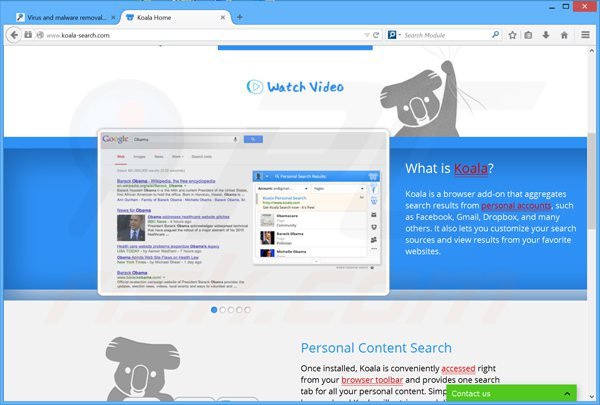
Koala Personal Search è simile ad altre applicazioni potenzialmente indesiderate, che si infiltrano browser Internet degli utenti (Internet Explorer, Google Chrome e Mozilla Firefox) utilizzando il metodo di software di marketing ingannevole, bundling. Gli esempi includono eDeals, SurfShield, IneedSpeed e DonutQuotes tra molti altri. Più comunemente applicazioni o componenti aggiuntivi del browser che viene installato insieme con il software libero non aggiunge alcun valore reale per l'utente, inoltre di solito generano solo online intrusive (nel caso di questo utenti adware potrebbero vedere "Ads by Koala personale Ricerca ', 'Koala Shopper' e altri annunci indesiderati durante la navigazione in Internet) Per evitare l'installazione di questi plugin del browser, gli utenti di Internet dovrebbero essere attenti quando si scarica il software libero. Se il download è gestito da un 'client download', opt-out di installazione di tutte le estensioni (pacchi) del browser pubblicizzati cliccando sul pulsante 'declino'. Il browser Koala personale Ricerca add-on non è un virus o malware, quindi se è stato installato volentieri, è necessario fare altro. Se, tuttavia, questa estensione browser è stato installato sul vostro computer senza il tuo consenso, utilizzare la guida di rimozione fornito per eliminarlo.
Ingannevole installer del software gratuito utilizzato nella distribuzione di Koala personal search:
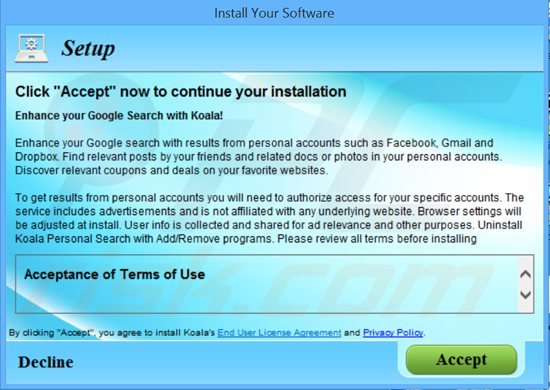
Rimozione automatica istantanea dei malware:
La rimozione manuale delle minacce potrebbe essere un processo lungo e complicato che richiede competenze informatiche avanzate. Combo Cleaner è uno strumento professionale per la rimozione automatica del malware consigliato per eliminare il malware. Scaricalo cliccando il pulsante qui sotto:
▼ SCARICA Combo Cleaner
Lo scanner gratuito controlla se il computer è infetto. Per utilizzare tutte le funzionalità, è necessario acquistare una licenza per Combo Cleaner. Hai a disposizione 7 giorni di prova gratuita. Combo Cleaner è di proprietà ed è gestito da Rcs Lt, società madre di PCRisk. Per saperne di più. Scaricando qualsiasi software elencato in questo sito, accetti le nostre Condizioni di Privacy e le Condizioni di utilizzo.
Menu rapido:
- Cosa è Koala Personal Search?
- STEP 1. Rimuovere Koala Personal Search attraverso il pannello di controllo.
- STEP 2. Rimuovere Koala ads da Internet Explorer.
- STEP 3. Rimuovere Koala da Google Chrome.
- STEP 4. Rimuovere Ads by Koala Personal Search da Mozilla Firefox.
- STEP 5. Rimuovere Koala da Safari.
- STEP 6. Rimuovere le estensioni canaglia da Microsoft Edge.
Rimuovere Koala Personal Search adware:
Windows 10:

Pulsante destro del mouse nell'angolo in basso a sinistra dello schermo, nel menu di accesso rapido selezionare Pannello di controllo. Nella finestra aperta scegliere Disinstalla un programma.
Windows 7:

Fare clic su Start ("Windows Logo" nell'angolo in basso a sinistra del desktop), scegli Pannello di controllo. Individuare Programmi e fare clic su Disinstalla un programma.
macOS (OSX):

Fare clic su Finder, nella finestra aperta selezionare Applicazioni. Trascinare l'applicazione dalla cartella Applicazioni nel Cestino (che si trova nella Dock), quindi fare clic con il tasto destro sull'icona del Cestino e selezionare Svuota cestino.
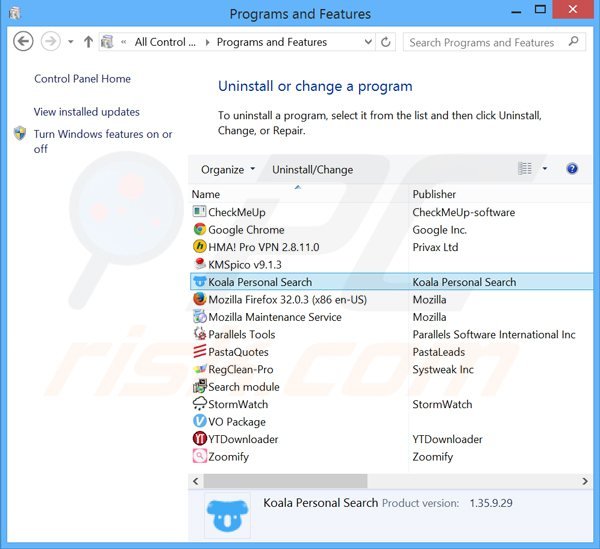
Nella finestra di disinstallazione dei programmi, cercare "Koala Personal Search", selezionare questa voce e fare clic su "Disinstalla" o "Rimuovi".
Dopo aver disinstallato il programma potenzialmente indesiderato, eseguire la scansione del computer alla ricerca di eventuali componenti indesiderate residue o possibili infezioni da malware. Per eseguire la scansione del computer,usare un software anti spyware raccomandato.
Rimuovere Koala Personal Search adware dagli Internet browsers:
Video che mostra come rimuovere gli add-onpotenzialmente indesiderati dal browser:
 Rimuovi componenti aggiuntivi malevoli da Internet Explorer:
Rimuovi componenti aggiuntivi malevoli da Internet Explorer:
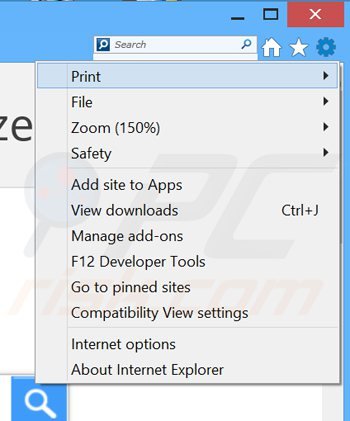
Fare clic sull'icona "ingranaggio" ![]() (nell'angolo in alto a destra di Internet Explorer), selezionare "Gestione componenti aggiuntivi". Cercare "Koala Personal Search", selezionare questa voce e cliccate su "Rimuovi".
(nell'angolo in alto a destra di Internet Explorer), selezionare "Gestione componenti aggiuntivi". Cercare "Koala Personal Search", selezionare questa voce e cliccate su "Rimuovi".

Metodo opzionale:
Se continui ad avere problemi con la rimozione di koala adware, ripristinare le impostazioni di Internet Explorer di default.
Windows XP: Fare clic su Start, fare clic su Esegui, nel tipo di finestra inetcpl.cpl ha aperto Nella finestra aperta fare clic sulla scheda Avanzate, quindi fare clic su Ripristina.

Windows Vista e Windows 7: Fare clic sul logo di Windows, nella casella Tipo di ricerca start inetcpl.cpl e fare clic su Inserisci. Nella finestra aperta fare clic sulla scheda Avanzate, quindi fare clic su Ripristina.

Windows 8: Aprire Internet Explorer e fare clic sull'icona ingranaggio. Selezionare Opzioni Internet. Nella finestra aperta, selezionare la scheda Avanzate e fare clic sul pulsante Reset.

Nella finestra aperta, selezionare la scheda Avanzate

Fare clic sul pulsante Reset.

Confermare che si desidera ripristinare le impostazioni di Internet Explorer di default facendo clic sul pulsante Reset.

 Rimuovi estensioni dannose da Google Chrome:
Rimuovi estensioni dannose da Google Chrome:
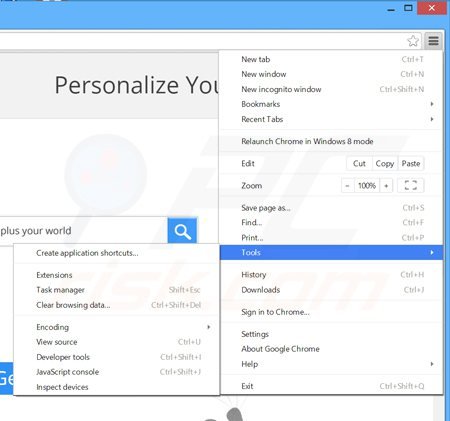
Fare clic sull'icona del menu Chrome ![]() (nell'angolo in alto a destra di Google Chrome), selezionare "Strumenti" e cliccare su "Estensioni". Individuare "Koala personal search", selezionare questa voce e fare clic sull'icona del cestino.
(nell'angolo in alto a destra di Google Chrome), selezionare "Strumenti" e cliccare su "Estensioni". Individuare "Koala personal search", selezionare questa voce e fare clic sull'icona del cestino.
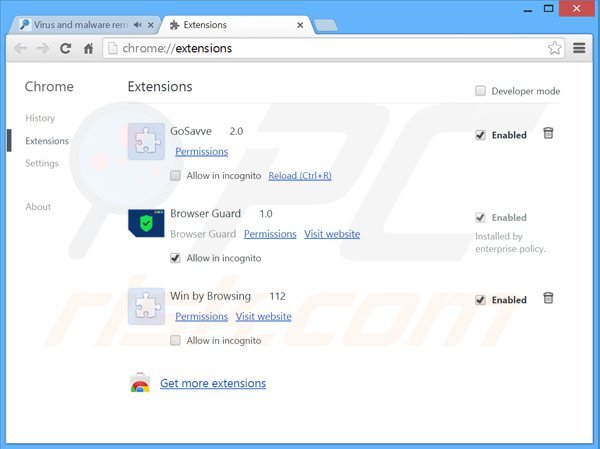
Metodo opzionale:
Se continuate ad avere problemi con la rimozione di koala adware, resettate le impostazioni di Google Chrome. Cliccate sull'icona menu du Chrome ![]() (nell'angolo in alto a destra di Google Chrome) e selezionate Impostazioni. Scendete fino in fondo. Cliccate sul link Avanzate….
(nell'angolo in alto a destra di Google Chrome) e selezionate Impostazioni. Scendete fino in fondo. Cliccate sul link Avanzate….

Scendete fino in fondo alla pagina e cliccate su Ripristina (Ripristina le impostazioni originali).

Nella finestra che si aprirà, confermate che volete ripristinare Google Chrome cliccando su Ripristina.

 Rimuovi plugin pericolosi da Mozilla Firefox:
Rimuovi plugin pericolosi da Mozilla Firefox:
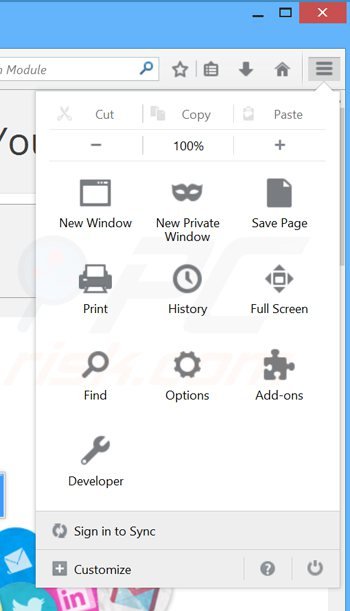
Fai clic sul menu Firefox ![]() (nell'angolo in alto a destra della finestra principale) selezionare "Add-ons". Clicca su "Estensioni", nella finestra aperta rimuovere "Koala Personal Search".
(nell'angolo in alto a destra della finestra principale) selezionare "Add-ons". Clicca su "Estensioni", nella finestra aperta rimuovere "Koala Personal Search".
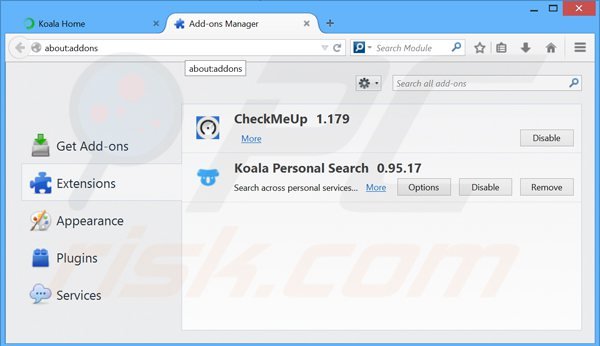
Metodo Opzionale:
Gli utenti di computer che hanno problemi con la rimozione di koala adware, possono ripristinare le impostazioni di Mozilla Firefox.
Apri Mozilla Firefox, in alto a destra della finestra principale fare clic sul menu Firefox, ![]() nel menu aperto fare clic sull'icona Open Menu Guida,
nel menu aperto fare clic sull'icona Open Menu Guida, ![]()

Selezionare Informazioni Risoluzione dei problemi.

nella finestra aperta fare clic sul pulsante Ripristina Firefox.

Nella finestra aperta confermare che si desidera ripristinare le impostazioni di Mozilla Firefox predefinite facendo clic sul pulsante Reset.

 Rimuovi estensioni malevole da Safari:
Rimuovi estensioni malevole da Safari:

Assicurati che il tuo browser Safari è attivo, fare clic sul menu Safari, e selezionare Preferenze ....

Nella finestra aperta cliccare Estensioni, individuare qualsiasi estensione sospetta installato di recente, selezionarla e cliccare su Disinstalla
Metodo opzionale:
Assicurati che il tuo browser Safari sia attivo e clicca sul menu Safari. Dal menu a discesa selezionare Cancella cronologia e dati Sito...

Nella finestra aperta selezionare tutta la cronologia e fare clic sul pulsante Cancella cronologia.

 Rimuovi estensioni malevole da Microsoft Edge:
Rimuovi estensioni malevole da Microsoft Edge:

Fai clic sull'icona del menu Edge![]() (nell'angolo in alto a destra di Microsoft Edge), seleziona "Estensioni". Individua tutti i componenti aggiuntivi sospetti installati di recente e fai clic su "Rimuovi" sotto i loro nomi.
(nell'angolo in alto a destra di Microsoft Edge), seleziona "Estensioni". Individua tutti i componenti aggiuntivi sospetti installati di recente e fai clic su "Rimuovi" sotto i loro nomi.

Metodo opzionale:
Se i problemi con la rimozione di koala adware persistono, ripristinare le impostazioni del browser Microsoft Edge. Fai clic sull'icona del menu Edge ![]() (nell'angolo in alto a destra di Microsoft Edge) e selezionare Impostazioni.
(nell'angolo in alto a destra di Microsoft Edge) e selezionare Impostazioni.

Nel menu delle impostazioni aperto selezionare Ripristina impostazioni.

Seleziona Ripristina le impostazioni ai loro valori predefiniti. Nella finestra aperta, confermare che si desidera ripristinare le impostazioni predefinite di Microsoft Edge facendo clic sul pulsante Ripristina.

- Se questo non ha aiutato, seguire queste alternative istruzioni che spiegano come ripristinare Microsoft Edge.
Sommario:
 Più comunemente gli adware o applicazioni potenzialmente indesiderate si infiltrano nel browser Internet dell'utente attraverso il download di software gratuiti. Si noti che la fonte più sicura per il download di software libero è il siti degli sviluppatori. Per evitare l'installazione di adware bisogna stare molto attenti durante il download e l'installazione di software libero. Quando si installa il programma gratuito già scaricato scegliere le opzioni di installazione personalizzata o avanzata - questo passo rivelerà tutte le applicazioni potenzialmente indesiderate che vengono installate insieme con il vostro programma gratuito scelto.
Più comunemente gli adware o applicazioni potenzialmente indesiderate si infiltrano nel browser Internet dell'utente attraverso il download di software gratuiti. Si noti che la fonte più sicura per il download di software libero è il siti degli sviluppatori. Per evitare l'installazione di adware bisogna stare molto attenti durante il download e l'installazione di software libero. Quando si installa il programma gratuito già scaricato scegliere le opzioni di installazione personalizzata o avanzata - questo passo rivelerà tutte le applicazioni potenzialmente indesiderate che vengono installate insieme con il vostro programma gratuito scelto.
Assistenza di rimozione:
Se si verificano problemi durante il tentativo di rimozione di koala adware dal tuo computer, chiedere assistenza nel nostro forum rimozione malware.
Lascia un commento:
Se disponi di ulteriori informazioni su koala adware o la sua rimozione ti invitiamo a condividere la tua conoscenza nella sezione commenti qui sotto.
Fonte: https://www.pcrisk.com/removal-guides/8326-koala-personal-search-ads
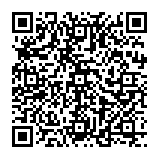
▼ Mostra Discussione